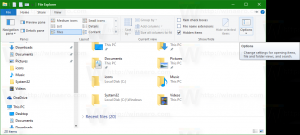Poiščite, kateri Windows 10 Edition ste namestili
Ker je Microsoft spremenil model izdaje v sistemu Windows 10, uporabnike zanima, katero izdajo sistema Windows 10 so namestili na svoje osebne računalnike. Kot morda že veste, Microsoft ne bo izdal večjih različic operacijskega sistema Windows več, vendar bo nenehno pošiljal posodobitve. Tukaj je, kako ugotoviti, kateri Windows 10 Edition ste namestili.
Oglas
Od tega pisanja ima Windows 10 naslednje izdaje:
- Windows 10 Home
- Windows 10 Pro
- Windows 10 Enterprise
- Windows 10 Enterprise 2015 LTSB
- Windows 10 Izobraževanje
- Windows 10 Pro Education
- Windows 10 Mobile
- Windows 10 Mobile Enterprise
- Windows 10 IoT Core
- Windows 10 Cloud
Obstaja več načinov za iskanje izdaje nameščenega operacijskega sistema Windows 10. Gremo.
Če želite ugotoviti, katero izdajo Windows 10 ste namestili, lahko uporabite pogovorno okno O sistemu Windows.
Pritisnite Zmaga + R tipke skupaj na tipkovnici. Pojavilo se bo pogovorno okno Zaženi. V polje Zaženi vnesite naslednje:
zmagovalec
V pogovornem oknu O sistemu Windows si lahko ogledate svojo izdajo Windows 10. Oglejte si spodnji posnetek zaslona.

Nekaj alternativnih metod je navedenih spodaj.
Svojo izdajo Windows 10 najdete v nastavitvah.
Odprto Nastavitve in pojdite na Sistem - O. Na desni poiščite vrstico Edition.

Svojo izdajo Windows 10 najdete v ukaznem pozivu.
Odprto ukazni poziv v sistemu Windows 10 in vnesite ali prilepite naslednji ukaz
sistemske informacije
Poleg drugih uporabnih informacij vsebuje trenutno izdajo OS:

Svojo izdajo Windows 10 najdete v registru.
- Odprite urejevalnik registra (glejte našo podrobno vadnico o urejevalniku registra, če ne poznate registra).
- Pojdite na naslednji registrski ključ:
HKEY_LOCAL_MACHINE\SOFTWARE\Microsoft\Windows NT\CurrentVersion
Nasvet: Glej kako z enim klikom odpreti želeni registrski ključ.
- V desnem podoknu boste našli vse, kar morate vedeti o različici sistema Windows 10:

Poiščite svojo izdajo sistema Windows 10 v lastnostih sistema.
Svojo izdajo Windows 10 najdete v klasičnem programčku nadzorne plošče "Lastnosti sistema".
- Odprite nadzorno ploščo.
- Pomaknite se na naslednji programček:
Nadzorna plošča\Sistem in varnost\Sistem

- Glejte razdelek »Izdaja Windows« na desni. Vsebuje vse, kar morate vedeti o vaši izdaji Windows 10.
To je to.